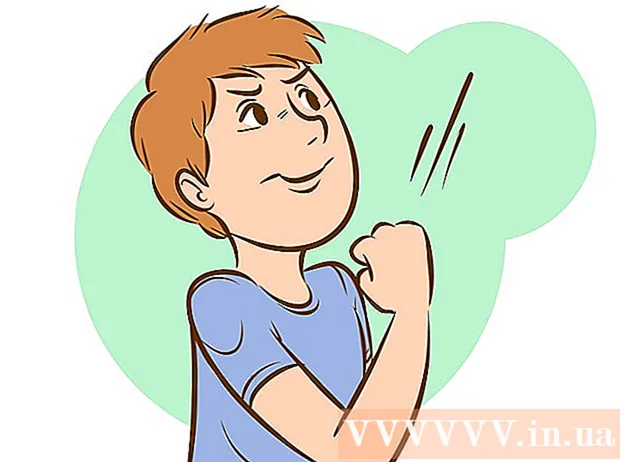ກະວີ:
Robert Simon
ວັນທີຂອງການສ້າງ:
19 ມິຖຸນາ 2021
ວັນທີປັບປຸງ:
1 ເດືອນກໍລະກົດ 2024
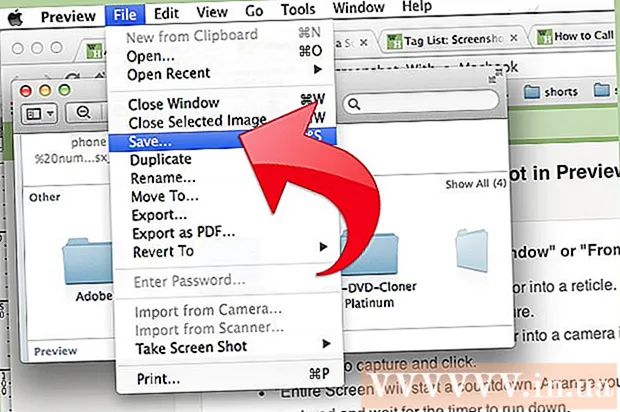
ເນື້ອຫາ
ບໍ່ວ່າທ່ານຕ້ອງການໃຊ້ຮູບພາບ ສຳ ລັບ pranks, ບົດລາຍງານກ່ຽວກັບຂໍ້ບົກພ່ອງຫຼືການສະ ໜັບ ສະ ໜູນ ດ້ານເຕັກນິກ, ການຈັບພາບ ໜ້າ ຈໍແມ່ນວິທີທີ່ເປັນປະໂຫຍດທີ່ຈະຮູ້ສະ ເໝີ ເມື່ອ ນຳ ໃຊ້ຄອມພິວເຕີ. ໂຊກດີ, ການຖ່າຍພາບ ໜ້າ ຈໍໃນ OS X ແມ່ນງ່າຍດາຍຫຼາຍ. ທ່ານສາມາດກົດປຸ່ມປະສົມປະສານທີ່ ສຳ ຄັນເພື່ອຖ່າຍຮູບ ໜ້າ ຈໍຕ່າງໆໃນຄອມພິວເຕີ Mac ຫຼືຄອມພິວເຕີ Mac ອື່ນໆຂອງທ່ານ.
ຂັ້ນຕອນ
ວິທີທີ່ 1 ຂອງ 5: ຖ່າຍຮູບ ໜ້າ ຈໍທັງ ໝົດ
ກົດປຸ່ມຕ່າງໆ: ຄຳ ສັ່ງ + Shift + 3 ທ່ານຄວນຈະໄດ້ຍິນສຽງກ້ອງດັງໆດຽວນີ້. ນີ້ແມ່ນ ໜ້າ ຈໍທີ່ງ່າຍດາຍທີ່ສຸດ: ຈັບພາບ ໜ້າ ຈໍທັງ ໝົດ ໃນຈຸດນັ້ນ.

ການຄົ້ນຫາພາບ ໜ້າ ຈໍແມ່ນເອກະສານທີ່ມີສ່ວນຂະຫຍາຍ png ເທິງ ໜ້າ ຈໍແລະມີບັນທຶກ ວັນທີແລະເວລາຈັບພາບ ໜ້າ ຈໍ. ໂຄສະນາ
ວິທີທີ່ 2 ຂອງ 5: ຖ່າຍຮູບຂອງສ່ວນຈໍທີ່ເລືອກ

ຖືປຸ່ມຕ່າງໆ: ຄຳ ສັ່ງ + Shift + 4 ຕົວຊີ້ເມົາຂອງທ່ານຈະປ່ຽນເປັນຕາຂ່າຍໄຟຟ້າຂະ ໜາດ ນ້ອຍທີ່ມີຈຸດພິກັດພິກະເຊນຢູ່ເບື້ອງຊ້າຍລຸ່ມ.
ກົດແລະຖືເມົ້າຫຼືແຖບເລື່ອນແລະລາກຕົວກະພິບເພື່ອເລືອກສ່ວນສີ່ຫລ່ຽມຂອງ ໜ້າ ຈໍທີ່ທ່ານຕ້ອງການຈັບ. ທ່ານສາມາດກົດປຸ່ມ Esc ເພື່ອເລີ່ມຕົ້ນ ໃໝ່ ໂດຍບໍ່ຕ້ອງຖ່າຍຮູບ.

ປ່ອຍເພື່ອຖ່າຍຮູບ. ເອກະສານຂອງທ່ານຈະຖືກເກັບໄວ້ໃນ ໜ້າ ຈໍອີກຄັ້ງ. ໂຄສະນາ
ວິທີທີ່ 3 ຂອງ 5: ຖ່າຍ ໜ້າ ຈໍຂອງ ໜ້າ ຕ່າງ
ຖື Command + Shift + 4 + Space. ຂັ້ນຕອນນີ້ຈະເຮັດໃຫ້ຕົວກະພິບກາຍເປັນສັນຍາລັກກ້ອງຖ່າຍຮູບນ້ອຍແລະເຮັດໃຫ້ປ່ອງຢ້ຽມໃດໆທີ່ຜູ້ໃຊ້ ກຳ ລັງຊີ້ໄປທີ່ສີຟ້າທີ່ໂດດເດັ່ນ.
ຈຸດເດັ່ນຂອງປ່ອງຢ້ຽມທີ່ທ່ານຕ້ອງການຖ່າຍຮູບ ໜ້າ ຈໍ. ເພື່ອຊອກຫາປ່ອງຢ້ຽມທີ່ຖືກຕ້ອງ, ທ່ານສາມາດທ່ອງຜ່ານໂປແກຼມເປີດທີ່ໃຊ້ Command + Tab ຫຼືກົດ F3 ເພື່ອເລືອກປ່ອງຢ້ຽມທີ່ເປີດທັງ ໝົດ. ກົດ Esc ເພື່ອຍົກເລີກໂດຍບໍ່ຖ່າຍຮູບ.
ກົດ ໜ້າ ຕ່າງທີ່ເນັ້ນໃຫ້ເຫັນ. ຄົ້ນຫາເອກະສານຂອງທ່ານຢູ່ເທິງ ໜ້າ ຈໍ. ໂຄສະນາ
ວິທີທີ່ 4 ຂອງ 5: ບັນທຶກພາບ ໜ້າ ຈໍໄວ້ໃນກະດານຂ່າວ
ກົດປຸ່ມ Ctrl ແລະ ດຳ ເນີນການ ຄຳ ສັ່ງໃດ ໜຶ່ງ ຂ້າງເທິງ. ຂັ້ນຕອນນີ້ຈະຊ່ວຍປະຢັດພາບ ໜ້າ ຈໍໄວ້ໃນ clipboard ແທນທີ່ຈະເປັນເອກະສານໃນ desktop.
ວາງ ໜ້າ ຈໍເຂົ້າໄປໃນໂປແກຼມ ຄຳ ສັບ, ອີເມວ, ຫຼືບັນນາທິການຮູບພາບໂດຍຖື Command + V ຫຼືເຮັດການເລືອກ ວາງ ຈາກເມນູ ແກ້ໄຂ. ໂຄສະນາ
ວິທີທີ່ 5 ຂອງ 5: ຖ່າຍພາບ ໜ້າ ຈໍໃນ ໂໝດ Preview
ເປີດເບິ່ງຕົວຢ່າງ. ຊອກຫາພາກສ່ວນເບິ່ງຕົວຢ່າງຂອງໂຟນເດີ application Finder ແລະກົດທີ່ໄອຄອນສອງຄັ້ງ.
ເປີດເມນູ File ແລະເລື່ອນເມົ້າເມົ້າຂອງທ່ານຜ່ານຮູບ ໜ້າ ຈໍ.
ນີ້ແມ່ນຕົວເລືອກຕ່າງໆ ຈາກການຄັດເລືອກ (ພາກສ່ວນທີ່ເລືອກເທົ່ານັ້ນ), ຈາກ Window (ຈາກປ່ອງຢ້ຽມ), ຫຼື ຈາກ ໜ້າ ຈໍທັງ ໝົດ (ເຕັມຈໍ)
- ຈາກການຄັດເລືອກ ຈະປ່ຽນຕົວກະພິບເປັນຕາຂ່າຍໄຟຟ້າ. ກົດແລະລາກສ່ວນສີ່ຫລ່ຽມທີ່ທ່ານຕ້ອງການຈັບ.

- ຈາກ Window ຈະປ່ຽນຕົວກະພິບເປັນໄອຄອນກ້ອງຖ່າຍຮູບ. ທ່ານ ຈຳ ເປັນຕ້ອງເນັ້ນໃສ່ ໜ້າ ຕ່າງທີ່ທ່ານຕ້ອງການຈັບແລະກົດ.

- ໜ້າ ຈໍທັງ ໝົດ ຈະເລີ່ມຕົ້ນການນັບຖອຍຫລັງ. ທ່ານ ຈຳ ເປັນຕ້ອງຈັດແຈງສິ່ງຕ່າງໆໃນ ໜ້າ ຈໍຕາມສິ່ງທີ່ທ່ານຕ້ອງການຈັບແລະລໍຖ້າເວລາຫຼຸດລົງ.

- ຈາກການຄັດເລືອກ ຈະປ່ຽນຕົວກະພິບເປັນຕາຂ່າຍໄຟຟ້າ. ກົດແລະລາກສ່ວນສີ່ຫລ່ຽມທີ່ທ່ານຕ້ອງການຈັບ.
ບັນທຶກຮູບພາບ ໃໝ່. ພາບ ໜ້າ ຈໍຈະເປີດທັນທີທີ່ ໜ້າ ຈໍສະແດງພາບທີ່ບໍ່ມີຊື່. ທ່ານຕ້ອງເປີດເອກະສານແລະເລືອກເມນູ ບັນທຶກ. ພິມຊື່, ເລືອກສະຖານທີ່ແລະປະເພດເອກະສານ, ແລະກົດປຸ່ມ ບັນທຶກ. ໂຄສະນາ
ຄຳ ແນະ ນຳ
- ຖ້າທ່ານຕັ້ງໃຈຖ່າຍພາບປ່ອງຢ້ຽມຂອງໂປຣແກຣມທ່ອງເວັບ, ໃຫ້ແນ່ໃຈວ່າທ່ານບໍ່ມີແທັບເປີດທີ່ທ່ານບໍ່ຕ້ອງການໃຫ້ຄົນອື່ນເຫັນ.
- ພາບ ໜ້າ ຈໍຍັງຖືກບັນທຶກໄວ້ໃນຄລິບເກັບຂໍ້ມູນເຊິ່ງເກັບຮັກສາຂໍ້ຄວາມຄືກັນກັບເວລາທີ່ຄັດລອກແລະວາງຂໍ້ຄວາມ.